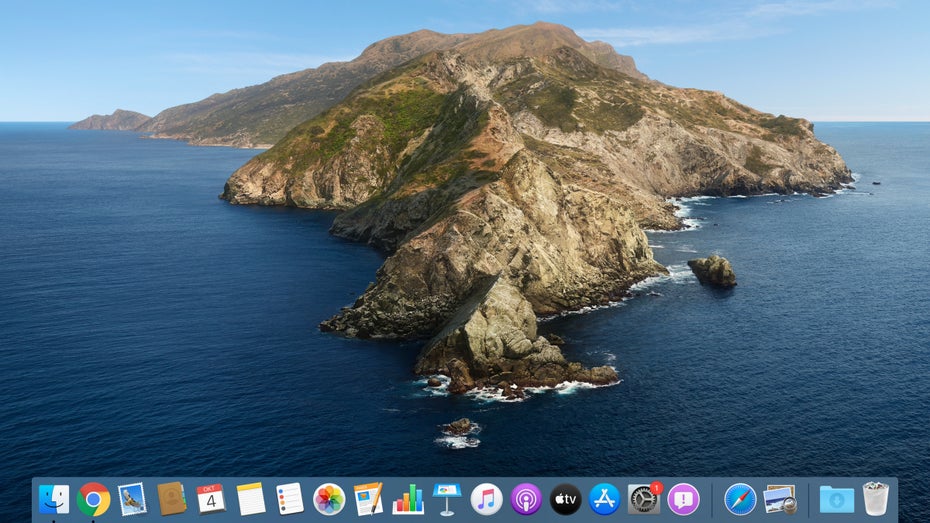
Es ist so weit: Ab sofort steht macOS 10.15 Catalina zum Download bereit. Die wohl auffälligste Neuerung ist das völlige Fehlen von iTunes. Nach nunmehr 18 Jahren hat Apple die Mediensoftware endgültig eingestellt. An ihre Stelle treten die Apps Musik, Podcasts und TV. Erstere dient, wie der Name schon sagt, der Musikverwaltung und erinnert noch am stärksten an die iTunes-Wurzeln. Die Navigation findet wie gehabt über die linke Seitenleiste statt. Eine ähnliche Menüführung findet ihr auch in der Podcasts-App.
In der TV-App wiederum findet ihr die Filme und Serien, die bislang über iTunes abrufbar waren. Außerdem werden dort ab 1. November 2019 auch die Inhalte von Apples neuem Streaming-Angebot Apple TV Plus zur Verfügung stehen. Gleiches gilt für die nach dem Vorbild von Amazons Prime-Channels modellierten Apple-TV-Kanäle. Wobei der Plural zumindest in Deutschland fehl am Platz scheint, denn hierzulande gibt es mit Starzplay vorerst wohl nur einen solchen Kanal.
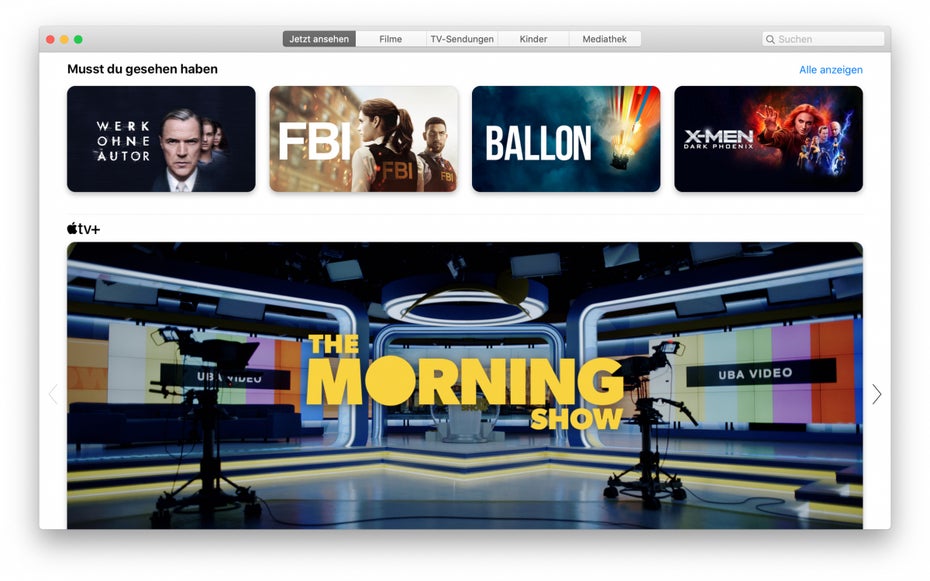
Kein iTunes mehr in macOS Catalina: Eure Filme finden sich ab sofort in der neuen TV-App. (Screenshot: macOS / t3n)
Für iOS-13-Nutzerinnen und -Nutzer bringt das Ende von iTunes noch eine weitere Veränderung mit sich: Ab sofort könnt ihr euer iPhone oder iPad direkt über den Finder mit eurem Mac synchronisieren. Sobald ihr das Gerät mit dem Mac verbindet, erscheint ein entsprechender Eintrag in der Dateiverwaltungssoftware. Hier könnt ihr auch direkt Backups erstellen oder einspielen.
Diese Geräte werden von Catalina unterstützt:
- Macbook: ab 2015
- Macbook Air: ab 2012
- Macbook Pro: ab 2012
- Mac Mini: ab 2012
- iMac: ab 2012
- iMac Pro: ab 2017
- Mac Pro: ab 2013
macOS Catalina: Mac und iPad kommen sich näher
In Catalina könnt ihr euer iPad mit iPadOS als zusätzliches Display für euren Mac einsetzen. Die Funktion nennt sich Apple Sidecar und erlaubt einen schnellen Wechsel vom Einsatz als zusätzliches Mac-Display zurück zum normalen iPad-Betriebssystem. Sidecar-Verbindungen werden über das Airplay-Menü hergestellt. Mac-Fenster können anschließend entweder mit der Maus auf das zusätzliche Mac-Display geschoben werden oder ihr bewegt den Cursor auf den grünen Ampel-Button und wählt dort das iPad aus.

iPadOS mit Sidecar. (Foto: t3n)
Sidecar bietet außerdem die Möglichkeit, macOS-Programme über das iPad-Display mit dem Stylus zu steuern. So könnt ihr beispielsweise ohne zusätzliches Zeichentablet in ein Vektrografikprogramm für macOS zeichnen. Zusätzlich lässt sich ein Seitenmenü einblenden. Hier könnt ihr euch häufig genutzte Tastenkombinationen als Buttons anzeigen lassen. So soll ein häufiger Wechsel von Apple-Pencil zur Tastatur vermieden werden. Darüber hinaus bringt Sidecar auch die vom Macbook Pro bekannte Touchbar auf das iPad und steht hier mit den vom jeweiligen Programm festgelegten Funktionen bereit.
Tipps und Tricks für macOS Catalina: Multitasking wird einfacher
Wenn ihr mit dem Cursor über den grünen Ampel-Button fahrt, zeigt euch macOS Catalina ein Menü an. Hier könnt ihr Vollbild aktivieren oder festlegen, dass die aktive App entweder die linke oder die rechte Bildschirmhälfte ausfüllt. Unter macOS Catalina könnt ihr jetzt auch festlegen, dass der Dark Mode abhängig von der Tageszeit automatisch aktiviert wird. Die entsprechende Einstellungsoption findet ihr in den Systemeinstellungen unter Allgemein.
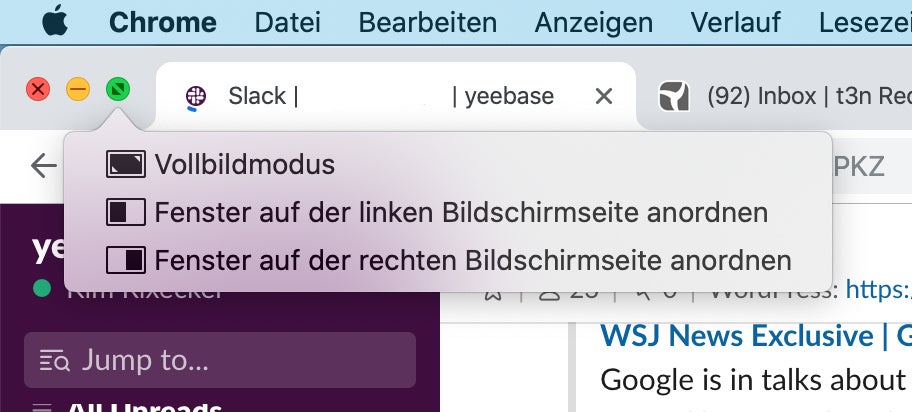
Unter macOS Catalina könnt ihr zwei Fenster nebeneinander positionieren, indem ihr die Maus über den grünen Ampel-Button bewegt und den entsprechenden Menüeintrag auswählt. (Screenshot: macOS / t3n)
Ab macOS Catalina lassen sich auch ganze iCloud-Ordner mit anderen teilen. Dazu müsst ihr lediglich per Rechtsklick die entsprechende Option auswählen. Außerdem könnt ihr jetzt iCloud-Dateien von eurem Mac löschen, ohne sie auf dem Cloud-Speicher zu löschen. Auch diese Funktion steht euch per Rechtsklick im Finder zur Verfügung.
Die Mail-App macht die Abmeldung von E-Mail-Newslettern ab sofort deutlich einfacher, indem sie oberhalb entsprechender E-Mails einen Abmelde-Button einblendet. Ebenfalls praktisch: E-Mail-Threads können stummgeschaltet werden. Damit deaktiviert ihr die Benachrichtigungen für Mails einer zusammenhängenden Konversation. Darüber hinaus können jetzt auch Absender direkt blockiert werden. Dazu müsst ihr lediglich auf den Absender klicken und „Kontakt blockieren“ auswählen. In Safari hat Apple die Bild-in-Bild-Funktion überarbeitet. Auf einer Website, die ein Video abspielt, könnt ihr jetzt auf das kleine Lautsprecher-Icon in der Adressleiste klicken, um die Bild-in-Bild-Funktion zu aktivieren.
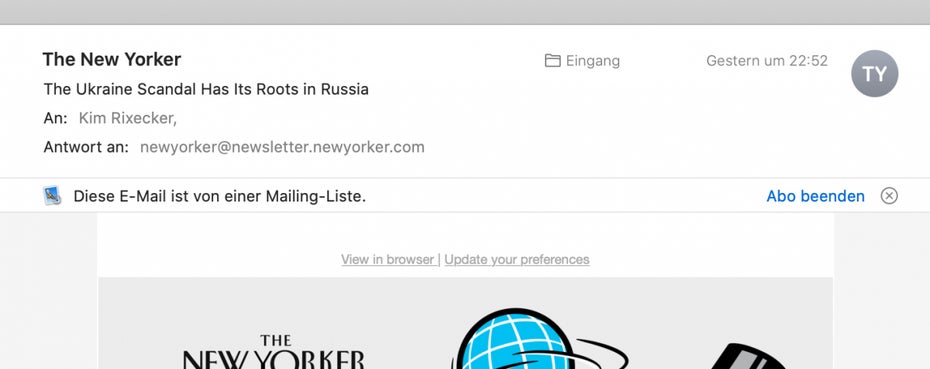
macOS Catalina: Mail-App vereinfacht die Newsletter-Abmeldung. (Screenshot: macOS / t3n)
Auch in Sachen Barrierefreiheit hat Apple nachgelegt. Ab Catalina soll sich das gesamte Betriebssystem per Sprache steuern lassen. Selbst die Bearbeitung und Formatierung von Texten soll damit möglich werden. Außerdem gibt es auch Sprachbefehle, mit denen sich Touch-Gesten ausführen lassen. Im Notfall kann auch per Sprachbefehl ein Raster über den Screen gelegt werden, um einen Bereich auszuwählen, der sich nicht direkt per Sprachbefehl kontrollieren lässt. Ab sofort kann außerdem Siris Stimme zum Vorlesen von Bildschirminhalten genutzt werden.
Die von iOS bekannte Funktion Bildschirmzeit erreicht mit Catalina auch den Mac. Die Funktion findet ihr in den Systemeinstellungen. Bildschirmzeit erfasst, wie lange ihr welche Apps verwendet. Außerdem könnt ihr Nutzungslimits für bestimmte Apps festlegen. Außerdem kann eine tägliche Auszeit geplant werden. In der habt ihr dann nur Zugriff auf Anwendungen, die ihr vorher dafür freigeschaltet habt.
Ebenfalls interessant: iOS 13 und iPadOS: Auf diese Features können wir uns freuen


Einen wichtigen Punkt habt ihr nicht erwähnt:
Das neue OS unterstützt keine 32 bit Apps mehr.
Das heisst für mich, das ich mein immer noch verwendetes und praktisches Adobe Fireworks CS6 wohl nicht mehr nutzen kann und gezwungen werde auf Sketch & Co umzusteigen, die ich eher nicht mag.
Das mit dem iCloud Download durch Dritte hatten wir in der Vergangenheit doch schon. Damals wurde es still und heimlich entfernt weil es auch gebraucht wurde um nicht ganze lregale Inhalte einfach an seine Friends zu verteilen. Was hat sich bis heute geändert das es wieder möglich ist?
Der Artikel zeugt von wenig Fachwissen, denn auf das größte Problem der neuen Version wird überhaupt nicht eingegangen. Catalina unterstützt keine 32bit Apps mehr und ist deshalb für viele professionelle Anwender ein NoGo. Viele Peripheriegeräte wie Scanner usw. funktionieren nicht mehr, weil die Treiber und Hilfsprogramme in 32bit geschrieben sind. Eine Rückkehr ist meistens nicht möglich.
Ausserdem wurde die im Artikel erwähnte iCloud Folder Sharing Funktion von Apple auf Frühjahr 2020 verschoben:
https://www.zdnet.de/88370809/macos-catalina-apple-verschiebt-folder-sharing-fuer-icloud-drive-auf-fruehjahr-2020/
Ein sehr nützliches Tool ist Go64, damit kann man herausfinden, welche 32Bit Apps noch am Laufen sind: https://grid.de/macos-10-15-catalina/